Werbung
Das Hinzufügen von Erinnerungen und Kalenderereignissen zu Ihrem iPhone sollte ein müheloser Vorgang sein - und dies kann der Fall sein, wenn Sie die richtigen zeitsparenden Apps und Tricks verwenden.
Das plattformübergreifende Reminders-System von Apple ist nützlich, da iCloud alles zwischen iPhones, iPads und Mac-Computern synchronisiert. Das System ist jedoch nicht das A und O, um sich mit Ihrem Telefon an Dinge zu erinnern, und es gibt verschiedene andere Apps und Techniken, mit denen Sie einen vollen Zeitplan verfolgen können.
Die Erinnerungs-App
Der Vorteil der Apple Reminders-App besteht darin, dass sie über iCloud auf allen iOS- und Mac-Geräten synchronisiert wird. Die App ermöglicht mehrere Listen, Datums- und Zeitalarme und Standorterinnerungen So richten Sie Standortbenachrichtigungen in iPhone-Erinnerungen einStellen Sie mit der iOS Reminders-App standortbezogene Warnungen ein und vergessen Sie nie wieder, Brot zu kaufen oder ein Paket abzuholen. Weiterlesen , die wir zuvor behandelt haben.
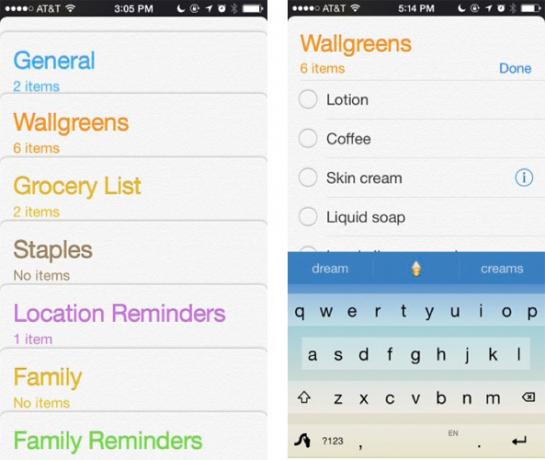
Das Hinzufügen einer einfachen Erinnerung kann in zwei oder drei Schritten erfolgen: Tippen Sie auf die Liste, tippen Sie auf und geben Sie die Erinnerung ein. Tippen Sie erneut auf, um Datum und Uhrzeit festzulegen, und tippen Sie abschließend auf Getan. Die App ermöglicht auch wiederkehrende Erinnerungen.
Wenn Sie sich für die Verwendung von Reminders und David Allens Getting Things Done (GTD) -Methode interessieren, lesen Sie im Übrigen diese einfache GTD mit Apples Reminders-App [Nicht mehr verfügbar]. Schauen wir uns andere Möglichkeiten an, um Erinnerungen auf Ihrem iPhone hinzuzufügen.
Siri Erinnerungen
Eine der schnellsten Möglichkeiten, Ihrem iPhone Erinnerungen hinzuzufügen, ist die Verwendung von Siri. Angenommen, Sie sind in der Küche und wenn Sie in den Kühlschrank und die Schränke schauen, sehen Sie, dass Sie einige Lebensmittel benötigen. Zu diesem Zeitpunkt können Sie Ihr iPhone herausziehen und Siri den Befehl geben, Lebensmittel zur zuvor eingerichteten Liste „Lebensmittel“ hinzuzufügen.
Um dies zu erreichen, aktivieren Sie Siri, indem Sie die iPhone-Home-Taste gedrückt halten und beispielsweise sagen: "Siri, fügen Sie Eier zu meiner Einkaufsliste hinzu."

Sie können sogar einen Befehl wie "Siri, erinnern Sie mich daran, meine Haare jeden Samstag zu waschen" eingeben, und Siri wird ihn gerne einrichten. Andere Spracherinnerungsbefehle umfassen:
- "Stellen Sie eine Erinnerung für 60 Minuten ein."
- "Erinnere mich daran, Benzin zu holen, wenn ich hier abreise / [aktueller Standort]."
- "Lesen Sie meine To-Do-Liste."
- "Erinnere mich daran, Mama anzurufen, wenn ich nach Hause komme."
Wenn Sie die Home-Taste drücken, um Siri zu aktivieren, können Sie auf das "?" Unten links auf dem iPhone finden Sie die vollständige Liste der Befehle, die Sie mit Siri verwenden können.
Timer
Wie Sie wahrscheinlich bereits wissen, verfügt das iPhone über einen Alarm und einen Timer, auf die Sie schnell zugreifen können, indem Sie von der Unterseite des iPhones nach oben wischen oder die Uhr-App öffnen. Aber ehrlich gesagt dauert es für eine einfache Erinnerung zu lange. Es ist einfacher, Siri einen Timer oder einen Alarm einstellen zu lassen, als ihn einzuwählen. Fragen Sie einfach "Siri stellt einen Timer für 60 Minuten ein" und der persönliche digitale Assistent wird es so machen.

Wenn Sie Siri nicht verwenden, wird eine entsprechende App aufgerufen Timer (Kostenlos) ist auch nützlich, da es 15 voreingestellte Zeiten ermöglicht, die mit einem einzigen Tastendruck aktiviert werden können. Die Zeiten können beschriftet werden, was bedeutet, dass Sie sich nicht an die Zeitdauer für heißen Tee, das Kochen eines Eies oder Ihr Nickerchen erinnern müssen.
IFTTT Automatische Erinnerungen
Automatisierungswebsite IFTTT Das ultimative IFTTT-Handbuch: Verwenden Sie das leistungsstärkste Tool des Webs wie ein ProfiIf This Then That, auch bekannt als IFTTT, ist ein kostenloser webbasierter Dienst, mit dem Ihre Apps und Geräte zusammenarbeiten können. Sie sind sich nicht sicher, wie Sie Ihr Applet erstellen sollen? Befolgen Sie diese Anleitung. Weiterlesen bietet ein paar nützliche Rezepte 8 iPhone IFTTT-Rezepte, ohne die Sie nicht leben könnenAls IFTTT im Juli eine iPhone-App auf den Markt brachte, eröffnete sich eine ganze Reihe neuer Möglichkeiten, wie der unglaublich praktische Service noch besser als je zuvor genutzt werden kann. Weiterlesen zum Festlegen von Erinnerungen, z. B. eines erstellten Setups Eine neue Aufgabe in der iOS Reminders App wenn eine E-Mail von einer bestimmten E-Mail-Adresse an IFTTT gesendet wird.
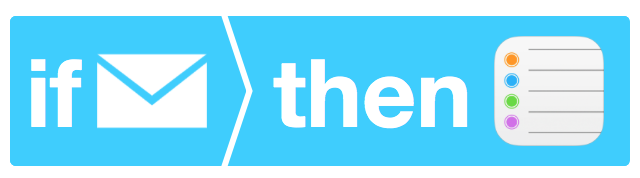
Ein anderes Rezept wird Senden Sie eine Erinnerung, wenn es regnen wird am nächsten Tag und das hier Rezept wird Ihnen jede Erinnerung senden zur iOS Reminder App hinzugefügt. Mit dieser Methode können Sie Ihrer Apple Reminders-App eine erstaunliche Anzahl von Ereignissen und Auslösern hinzufügen, die alle mithilfe der Magie von iCloud auf Ihre verschiedenen Geräte übertragen werden.
Zeit seit und Zeit bis
Manchmal erfordert das Erinnern an Dinge die Verwendung eines völlig anderen Systems. Ich verwende eine App, die einfach aufgerufen wird Zeit (0,99 US-Dollar), um eine Liste mit Erinnerungen für den Kauf eines bestimmten Produkts, das Upgrade meines iPhones, die Anzahl der Jahre, in denen ich verheiratet war, den Zeitpunkt des Austauschs der Batterie im Auto und ähnliche Dinge zu führen. Dies sind nicht unbedingt zeitkritische Erinnerungen, aber es handelt sich um nützliche Informationen, die wir brauchten.

Mit der Zeit können Sie feststellen, wie lange es her ist schon seit etwas ist passiert oder wie lange es dauert wird sein bis etwas passiert. Alarme können auch an zeitgesteuerte Elemente angehängt werden. Obwohl diese Art von Elementen in einer Kalender-App gespeichert werden kann, bevorzuge ich die Zeit, da ich die Liste einfach durchsuchen und die genaue Uhrzeit und das Datum abrufen kann, nach denen ich suche.
2Do Nach Abschluss
2Do ist meine persönliche Managementanwendung Übernehmen Sie die Kontrolle über Aufgaben und Aufgaben mit dem leistungsstarken 2Do für Mac und iOSEine leistungsstarke Take-Management-Anwendung ist der beste Weg, um den Überblick über Ihre Aufgaben und Projekte zu behalten, und 2Do ist einer der robustesten plattformübergreifenden Organisatoren für Mac, iOS und Android. Weiterlesen Eine der Funktionen, die ich am praktischsten finde, sind Erinnerungen nach Abschluss. Erinnerungen nach Abschluss sind wiederkehrende Erinnerungen, aber sie wiederholen sich nur nach dem Sie aktivieren die zuletzt angegebene Erinnerung für dieselbe Aufgabe. So habe ich zum Beispiel eine Erinnerung, alle drei Monate das Öl in meinem Auto zu überprüfen oder zu wechseln - aber ich warte vier Monate, um diese Aufgabe zu erledigen. Die neue Erinnerung für diese Aufgaben wird erst wieder automatisch ausgeführt, nachdem ich die vorherige überprüft habe. Auf diese Weise werden Sie nur noch einmal daran erinnert nach dem Sie erledigen die Aufgabe und nach dem die eingestellte Zeit.
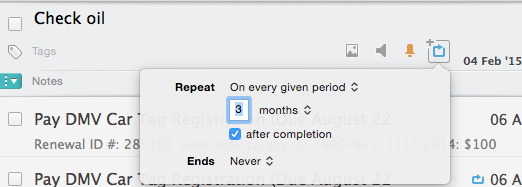
Diese Funktion ist in der iOS-Standard-Erinnerungs-App nicht verfügbar, sie ist jedoch auch in der App verfügbar Personal Management-Anwendung, Omnifocus Besser erledigen: Der neu gestaltete OmniFocus 2 für MacVor ein paar Jahren habe ich den ursprünglichen OmniFocus aufgegeben, weil er sich für das, was ich brauchte, zu kompliziert anfühlte - treten Sie in den neu gestalteten und saubereren Omnifocus 2 ein. Weiterlesen .
Fantastische Syntax & Duplikate
Wir haben in der Vergangenheit die iOS- und Mac-Kalender-App Fantastical (4,99 US-Dollar) hoch gelobt, und eine der beliebtesten Funktionen ist die Möglichkeit, eine einzurichten Erinnern Sie sich, indem Sie es einfach aufschreiben, z. B. „Treffen Sie sich am Donnerstag um 18 Uhr mit Ryan“ - Fantastical füllt die Kalenderdaten aus und erspart Ihnen so einige Klicks in der Prozess.
Fantastical enthält auch eine Duplizierungsfunktion. Meistens legen wir Erinnerungen für wiederkehrende Termine fest, z. B. einen Zahnarzttermin, aber wir müssen ein anderes Datum und eine andere Uhrzeit festlegen.

Mit Fantastical können Sie ein Ereignis duplizieren, dh es bleibt erhalten alle der Informationen für das Ereignis, ermöglicht jedoch das Ändern von Datum und Uhrzeit. Diese Funktion ist auch nützlich, wenn Sie Ihre Kalenderereignisse steuerlich auflisten müssen. Fantastical wird mit Ihrem iCloud-Kalender synchronisiert.
Gemeinsame Kalender
Schließlich gibt es auch die Standard-iOS-Standardkalender-App, die zwar für grundlegende Zwecke nützlich ist, aber nicht so leistungsfähig ist als fantastisch, zumal es nicht möglich ist, einen Termin einzugeben und die Daten automatisch auszufüllen im. Andererseits ermöglicht der iCloud-Kalender die öffentliche und private Freigabe eines ausgewählten Kalenders für andere Personen.

Wählen Sie zum Freigeben auf dem iPhone einen Kalender aus oder erstellen Sie ihn, den Sie freigeben möchten. Tippen Sie auf die Schaltfläche „i“ neben dem Kalender und fügen Sie dann eine E-Mail-Adresse einer Person hinzu, für die Sie den Kalender freigeben möchten. Wiederholen Sie diesen Vorgang für jede Person, die Sie hinzufügen möchten. An Ihre eingeladenen Personen wird eine Einladung gesendet, die sie dann annehmen können.
Fazit
Es gibt mehrere Dutzend andere Erinnerungs-Apps für das iPhone im App Store, wie die beliebte Any. Do und die minimal gestenlastige App Clear. Unabhängig davon, für welche App Sie sich entscheiden, stellen Sie sicher, dass Sie Aufgaben schnell einrichten können, damit Sie Zeit mit wichtigeren Aufgaben verbringen können.
Womit erinnerst du dich an Dinge auf deinem iPhone?
Bakari ist freiberuflicher Schriftsteller und Fotograf. Er ist ein langjähriger Mac-Benutzer, Jazz-Musik-Fan und Familienvater.
